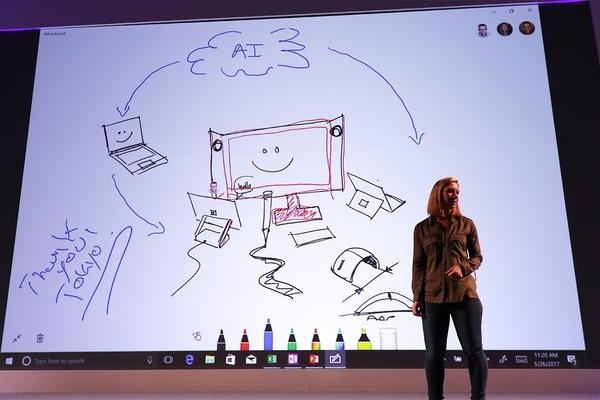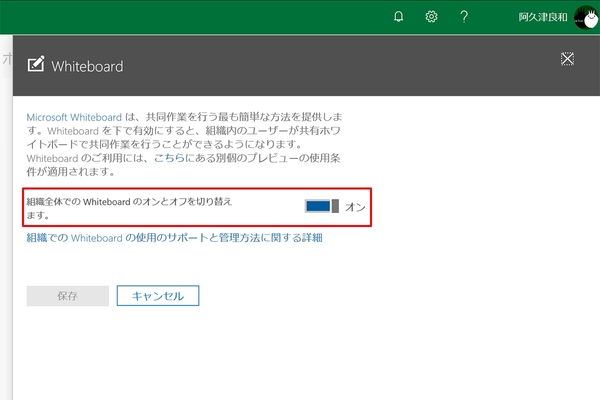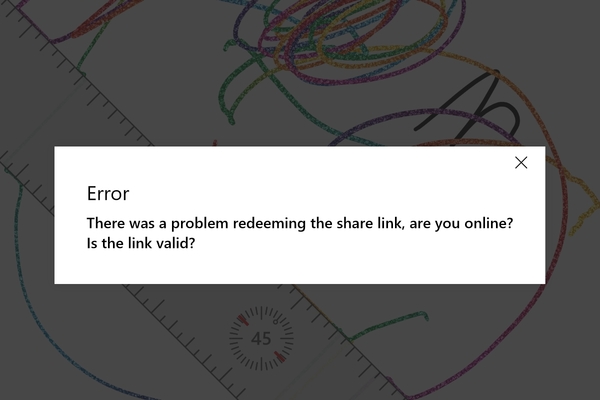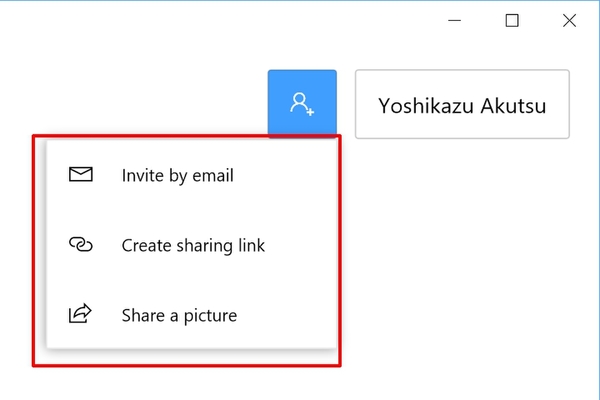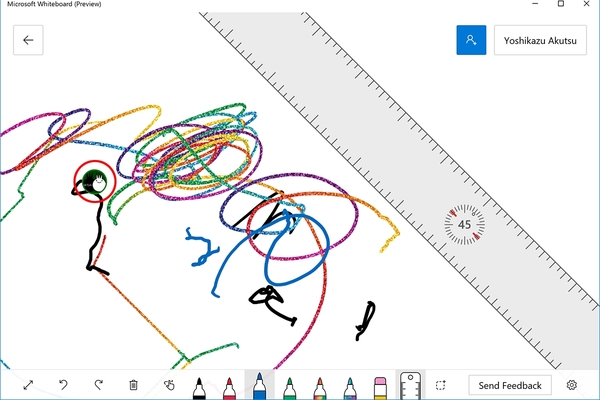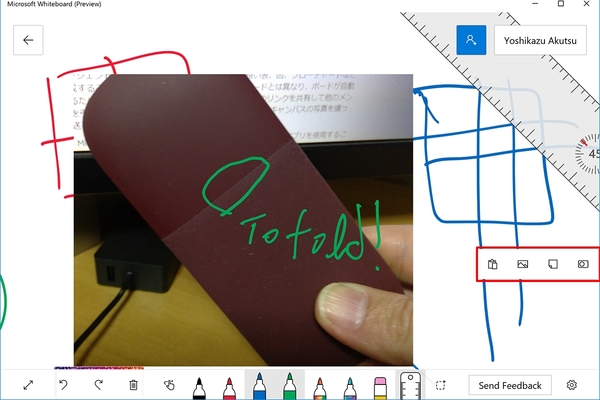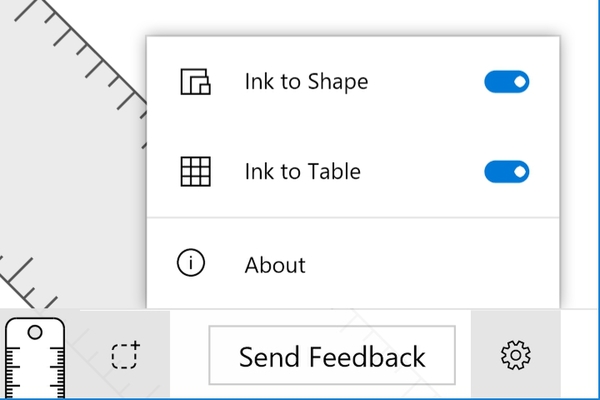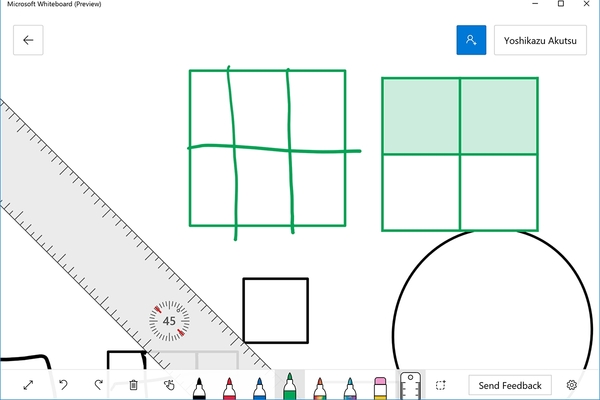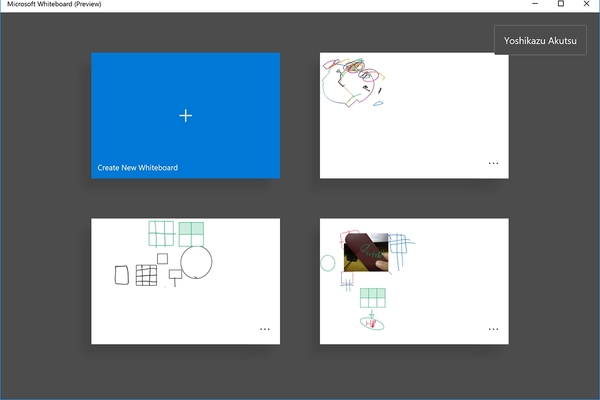仕事に差がつく!阿久津良和「Office 365のスゴ技」 第17回
Office 365アカウントまたはMicrosoftアカウントで利用可能
ホワイトボートを囲んで遠隔会議、「Microsoft Whiteboard」を試す
2018年01月15日 12時00分更新
本連載は、マイクロソフトのSaaS型デスクトップ&Webアプリケーション「Office 365」について、仕事の生産性を高める便利機能や新機能、チームコラボレーションを促進する使い方などのTipsを紹介する。

Office 365を使いこなして仕事を早く終わらせたい皆様にお届けする本連載。第17回は「Microsoft Whiteboard」を取り上げる。
クラウド経由でキャンバスを共有
Microsoftは長年、テレワークの基盤となるSkype for Businessや、新しい会議スタイルを可能にするSurface Hubなど、リモートワークのためのソリューション開発に様々な角度から取り組んできた。今回紹介する「Microsoft Whiteboard」も、そのようなサービスだ。
筆者がMicrosoft Whiteboardを最初に目にしたのは、2017年5月に日本マイクロソフトが開催した新Surface Pro発表会でのデモンストレーションだ。各遠隔地が同じ“キャンバス”を共有することで、ホワイトボードを囲んでいるかのように、会議参加者が議論のテーマのビジュアルイメージを共有する。テレカンだけでは満たせない互いのイメージを補完できる。
Microsoft Whiteboardは、2017年12月にプレビュー版のダウンロード提供が開始された。Microsoft Storeのダウンロードページを確認すると、利用可能なデバイスはPCおよびSurface Hub。単なるキャンバスとして使うこともできるが、他のユーザーと共同作業を行うには、Microsoftアカウント(MSA)もしくはOffice 365アカウント(職場または学校アカウント。以下、O365A)が必要だ(現時点ではアカウントによる機能差は確認できない)。
O365A使用時はMicrosoft Admin centerの「サービスとアドイン」からMicrosoft Whiteboardを有効にする必要があるので自社のIT管理者にリクエストしよう。MSAを使ったほうが手っ取り早そうではあるが、O365Aで作成したセッションにMicrosoftアカウントで参加することはできなかったので注意してほしい。
Microsoft Whiteboardを起動すると、いくつかの機能ボタンと、4色のペンと複数色ペンが2本、蛍光ペンに消しゴム、定規や選択ツールが並ぶ。今回、複数のSurface Proを用意してキャンバスを共有してみたが、一方で描いた図形がもう一方のキャンバスへ即時反映されるのは実に面白い。マウスやタッチ操作はキャンバスの表示位置を移動させ、文字や線を描くときはペンを使用する。<Finger inking on>ボタンを押せばタッチ機能を持たないデスクトップPCでもマウスで線を描けるため、必ずしもタッチ操作機能が必要というわけではない。
また、キャンバスを長押し/右クリックすると現れるコントロールからは、クリップボードからの貼付けや付箋紙の追加、カメラによる撮影も可能だ。会議中に議題となるアイテムを撮影し、そのままコメントを付けることで議論は深まるだろう。
必ずしも手描きがすべての情報を的確に伝えるとは限らない。そのためMicrosoft Whiteboardはフリーハンドの線を認識して図形に変換する機能を備えている。円形や四角形といった図形は容易に認識するが、表は少しばかり癖があった。始点は四角形からはみ出さず、終点はやや書き足す感じで描くと正しく変換された。意図しないタイミングで自動変換されるとストレスがたまるが、このあたりのバランス調整は今後に期待したい。
なお、これらのキャンバスは自動的にクラウドへ保存されるので、次回会議で同じキャンバスの編集を再開できる。
現時点でできることは少ないものの、Microsoft Whiteboardは高いポテンシャルを秘めたツールだ。時間と距離を縮めるのがテレワークの真骨頂だが、会話や文章によるコミュニケーションに視覚的な情報を加えることで、その価値は数倍に膨らむ。また、Surface Proに代表される2-in-1 PCが備えるペン機能を用いることで、ひざを詰めて打合せするような利便性が得られるだろう。出張中や外出が多く、スタッフが顔を合わせるタイミングが難しい組織では、ぜひ、Microsoft Whiteboardを利用した会議を試してほしい。
<
この連載の記事
-
第100回
Team Leaders
Office 365の更新チャネル名が“また”変更へ -
第99回
Team Leaders
今さら聞けないMicrosoft Teamsの便利な機能 -
第98回
Team Leaders
進化するMicrosoft Teams――2020年4月に追加された新機能を紹介 -
第97回
Team Leaders
SlackからTeamsを呼び出すアドオン、Teamsのカスタム背景画像を試す -
第96回
Team Leaders
WSLでWord文書ファイルをテキスト化する -
第95回
Team Leaders
中堅中小企業向けOffice 365もMicrosoft 365へ -
第94回
Team Leaders
共有メールボックスでOutlookのメール容量を2倍に -
第93回
Team Leaders
見送られたMicrosoft SearchでのBingの強制利用 -
第92回
Team Leaders
外部との仕事がはかどるOneDrive for Businessの「ファイル要求」 -
第91回
Team Leaders
Office 365でシンプルなタイトルバーを復活させる -
第90回
Team Leaders
Excelの新自動化ソリューション「Office Scripts」プレビュー版が登場 - この連載の一覧へ